首先需启用Safari开发者模式,通过偏好设置中“高级”选项勾选“在菜单栏中显示开发菜单”,再结合终端命令激活隐藏调试功能,并在iOS设备上开启Web检查器以实现远程调试。
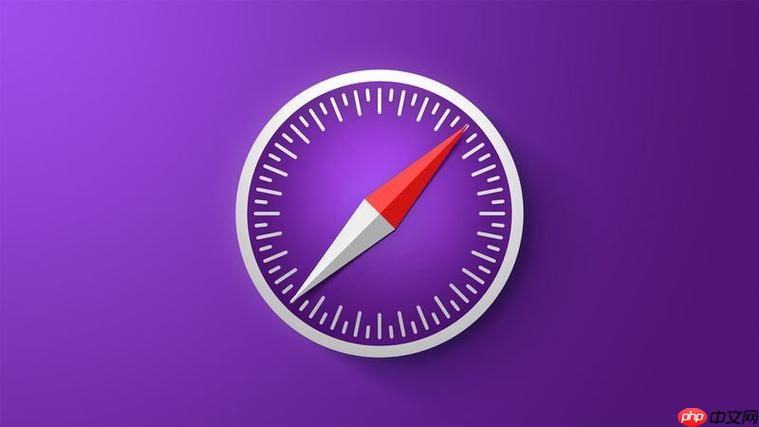
如果您在使用Safari浏览器进行网页调试或分析时发现无法访问开发者工具,可能是因为开发者模式尚未启用。Safari默认隐藏了开发者工具以简化普通用户的操作界面。以下是激活Safari开发者模式的具体步骤。
本文运行环境:MacBook Pro,macOS Sonoma
启用开发者菜单后,您可以在Safari顶部菜单栏中直接访问各类开发相关功能,如检查元素、查看网络请求等。
1、打开Safari浏览器,点击屏幕左上角的Safari菜单,选择设置。
2、切换到高级标签页。
3、在页面底部勾选“在菜单栏中显示开发菜单”选项。
4、关闭设置窗口,此时顶部菜单栏会出现“开发”菜单项,表示开发者模式已成功激活。
某些系统版本或配置下,仅通过界面设置可能无法完全激活所有调试功能,可通过终端命令确保开发者工具完整启用。
1、打开应用程序 → 实用工具 → 终端。
2、输入以下命令并回车执行:defaults write com.apple.Safari IncludeInternalDebugMenu -bool true。
3、重启Safari浏览器后,除了“开发”菜单外,还会出现一个隐藏的“调试”菜单,提供更多底层调试选项。
若需在iPhone或iPad上调试移动网页,需同时在设备和电脑端开启对应设置,以支持远程页面检查。
1、在iOS设备上进入设置 → Safari 浏览器 → 高级。
2、将Web 检查器选项滑动开启。
3、使用数据线连接Mac电脑,在Mac端Safari的开发菜单中应能识别出已连接的设备及可检查的网页标签页。
以上就是Safari浏览器开发者模式怎么开启_Safari开发者工具激活方法的详细内容,更多请关注php中文网其它相关文章!

Windows激活工具是正版认证的激活工具,永久激活,一键解决windows许可证即将过期。可激活win7系统、win8.1系统、win10系统、win11系统。下载后先看完视频激活教程,再进行操作,100%激活成功。




Copyright 2014-2025 https://www.php.cn/ All Rights Reserved | php.cn | 湘ICP备2023035733号